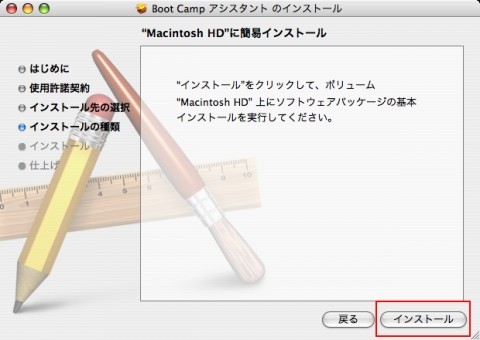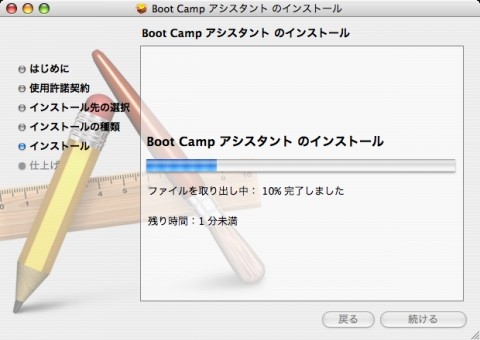Mac OX 10.4 TigerにBootCampアシスタントをインストールする方法
Mac OX 10.4 Tigerに無料で提供されていたBootCamp(最新バージョンは1.4)ですが、ベータバージョンであったため2007年末をもってAppleのサポートや動作保障が受けれない状態です。自己責任で導入するのであれば現在でも使用できるようなので紹介します。
基本機能はMac OX 10.5 Leopardに標準搭載されているBootCampと同じです。
■BootCamp導入する前に確認と用意しておくもの
BootCamp導入前に確認と必要なものは、
★確認すること
・Intel Macである
・最新のバージョンに更新されている
★用意するもの
・記録可能なブランクCD(DVDでも可)
・WindowsOS (XP HomeまたはProfessional SP2以上)
BootCamp導入前に所有しているMacが対応しているか確認しましょう。
Mac OX 10.4 Tiger最新バージョンは10.4.11なのでインストール前にアップグレードしておきましょう。
BootCamp1.4では対応しているOSはWindows XPHome,Pro SP2以上となっています。また、Windowsドライバを作成するために空のCDが必要になりますので事前に用意しておきましょう。
Mac OX 10.4Tigerは標準でBootCampが入っていないため導入時にはBootCamp1.4をダウンロードする必要があります。現在はAppleのサポートも切れているためAppleのサイトからはダウンロードすることはできません。
そこでGoogleで「bootcamp 1.4 ダウンロード」と検索すると、 有志の方がアップしているサイトが見つかりますのでBootCamp1.4をダウンロードしておきます。アップしている人に感謝!!
1.BootCamp1.4をダウンロードし、現日時では動作しないので、時計を2007年以前に設定しておきます。
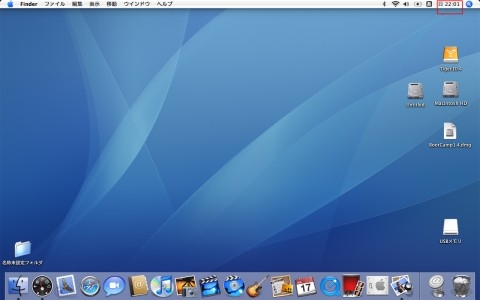
2.「BootCamp1.4.dmg」をダブルクリックしマウントさせ、ファイル内にある「BootCamp Betaインストールと設定ガイド」のPDFを印刷しておきます。
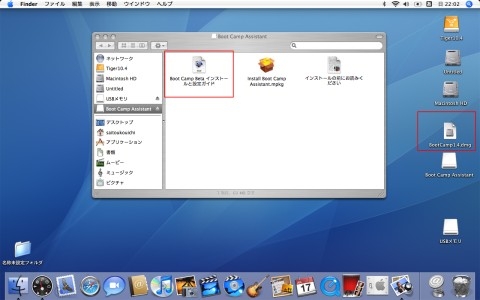
3.「Install BootCamp Assistant.mkpg」をクリックし、インストールを開始します。
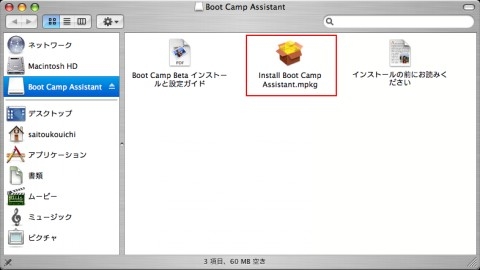
4.BootCampアシスタントインストーラが開始されるので画面右下の「続ける」をクリックします。

5.使用許諾契約の画面が表示されるので「続ける」をクリックします。
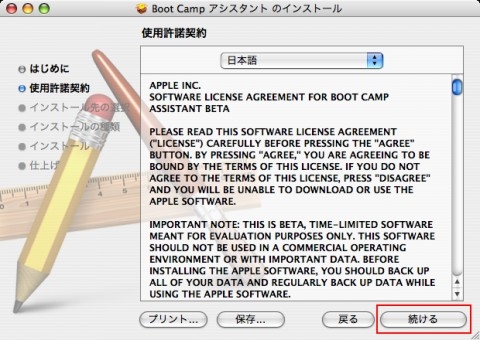
6.使用許諾契約に同意する画面が表示されるので、「同意します」をクリックします。
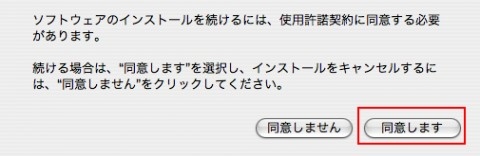
7.インストール選択画面が表示されるのでMacProなどのHDDが2台搭載されているマシンはインストール先を選択し、「続ける」をクリックします。
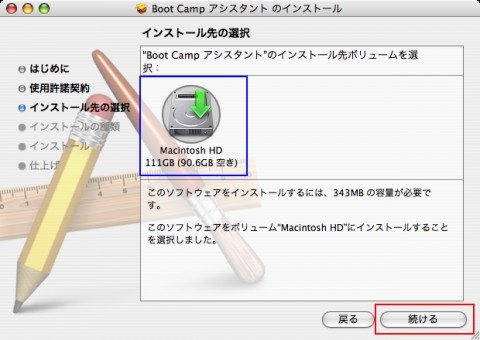
10.「ソフトウェアは正常にインストールされました」と表示されたら「完了」をクリックしインストールを終了します。
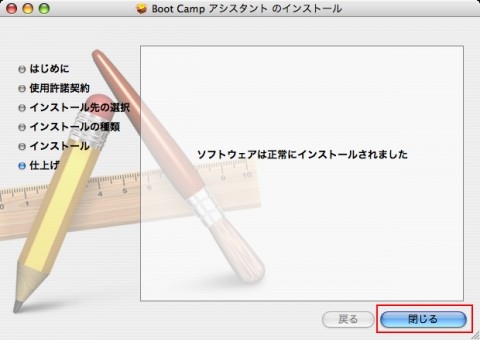
-Boot Camp設定 Tinger 設定編へ-